PS滤镜教程:制作漂亮的放射光效果_PhotoShop滤镜教程
教程Tag:暂无Tag,欢迎添加,赚取U币!
本教程教大家用PS滤镜制作非常漂亮的放射光效果,介绍一些特殊放射光束的制作方法。制作的时候需要先构思好光线的大致布局,然后用钢笔及其他工具做出光束的选区,填充颜色后执行径向模糊。再配上适当的背景即可。效果非常不错。
最终效果
最终效果
 |
| 1、新建一个文件,在背景层双击打开对话框,然后应用混合选项如下:选择渐变叠加,渐变黑到绿。 |
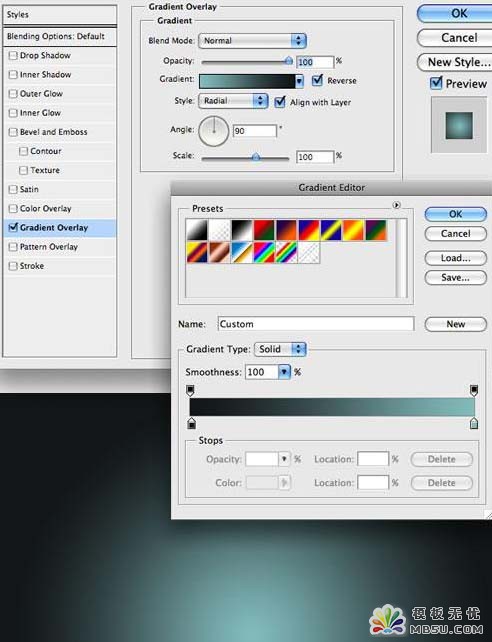 |
| 2、新建一个涂层,前面层为白色,背景色为黑色, 然后选择滤镜》渲染 》云彩,重命名这层为云彩。 |
 |
| 3、改变混合模式改为叠加,图层不透明度改为60%, 复制此层,然后重命名为:执行:滤镜 > 模糊 > 放射状模糊,参数设置如下图。 |
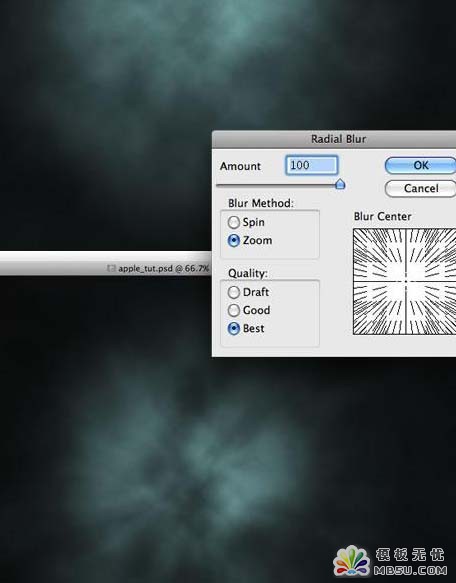 |
| 4、复制背景层,然后把它置于最上层。 然后重命名它为:混合光线 然后打开层样式对话框。 调整填充透明度为0%。 |
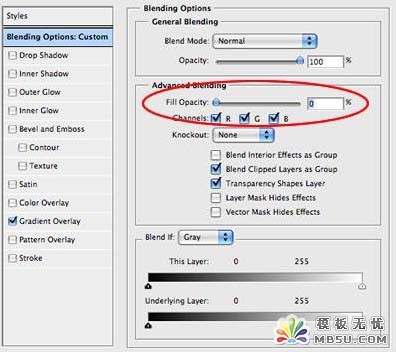 |
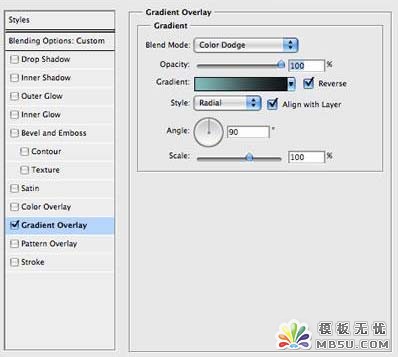 |
 |
| 5、新建一个图层,拉一个心形图案,填充黑色,然后改变层样式。先改变颜色填充为黑色,如下所示: |
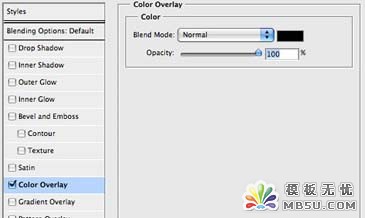 |
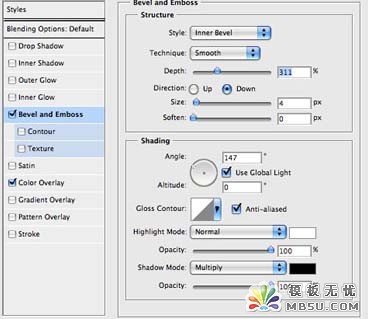 |
 |
| 6、建立一个新的文件夹称其为:光线,然后移动它到心形背后。在此光线中,选择椭圆工具画一个圆形让其能差不多全部在心形背后,用钢笔工具,画一些可以成为光线的形状。保证所有的物体都在光线文件夹里。 |
 |
 |
| 7、应用高斯模糊,不同的地方应用不同的半径。 |
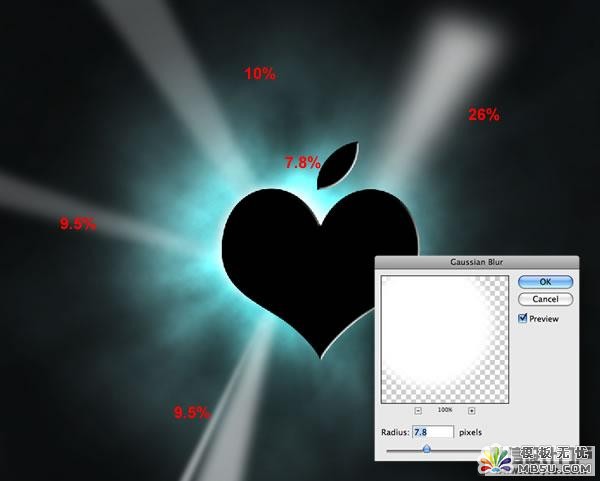 |
| 8、选择此文件夹,然后改变混合模式。复制两个底部的光线把他们移到一起。 |
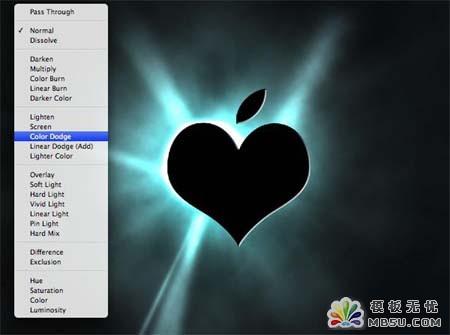 |
 |
| 9、用椭圆工具,建立一个小的圆形放在LOGO前面,用此来制作光线效果。同样利用模糊。 |
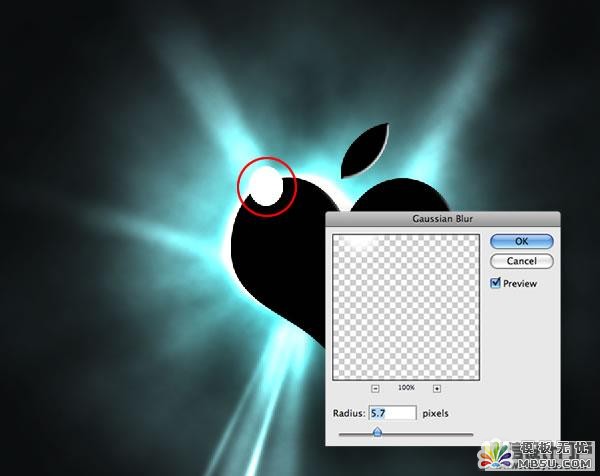 |
| 最终效果。 |
 |
Photoshop在线视频教程 Photoshop视频教程下载
- 多媒体学Photoshop CS4视频教程 Photoshop CS3专家讲座视频教程 Photoshop照片处理视频教程 最新Photoshop CS4教程 Photoshop婚纱与写真实用教程 Photoshop CS4教程_基础篇 Photoshop CS4教程_实例篇 Photoshop画漫画视频教程 最新Photoshop CS4视频教程 photoshop绘画技巧视频教程 Photoshop CS全面通教程(下) photoshop cs4视频教程 PhotoshopCS2中文版视频教程 PS CS4视频教程 PS后期效果图处理视频教程 photoshop绘画与合成视频教程 Photoshop CS4 通道、特效视频教程 Photoshop文字艺术效果100例视频教程 Photoshop CS全面通教程(上) PS卡通画教程 ps照片处理视频教程 photoshopCS4中文版完全自学手册 Photoshop照片处理实例视频教程 Photoshop从头学系列视频教程 Photoshop CS4 视频教程 Photoshop平面设计视频教程 Photoshop实例教程海报制作
 评论加载中....
评论加载中....相关PhotoShop滤镜教程:
- 相关链接:
- 教程说明:
PhotoShop滤镜教程-PS滤镜教程:制作漂亮的放射光效果
 。
。

 聚设
聚设 AI小聚 能写会画
AI小聚 能写会画 域名
域名